Садржај чланка:
- 1 Главни разлози због којих се појавила грешка нису интерни или спољни тим
- 2 Наведите тачан пут у променљивој путањи у оперативном систему Виндовс 7
- 3 Подесите променљиву “Патх” у систему Виндовс 8 / 8.1 / 10
Главни разлози због којих се појавила грешка нису интерни или спољни тим
Као што је већ споменуто, један од разлога је нетачан специфицирајући пут до датотеке која ће се отворити. Обично се записује пут до датотеке променљива „Патх“ у систему, строг пут до директоријум у којем се налазе потребне датотеке. Ако их има грешке у подешавањима приликом одређивања пута у променљивој или када одређујући назив датотеке, систем ће произвести управо такву грешку – “име датотеке” није унутрашња или спољна команда, извршни програм.
Пре свега, морате да одредите тачан пут променљиве “Патх” оперативног система тако да нема грешака при отварању датотеке. Да бисте то учинили, вероватно треба да знате локацију мапе. На пример, окренимо се програму који ће радити извршна датотека у одређеној мапи.
Променљива „Патх“ је променљива оперативног система која служи за проналажење задатих извршних објеката командна линија или терминал. Можете га пронаћи на контролној табли Виндовс У новим верзијама Виндовса и других оперативних система, ручна индикација обично није потребно.
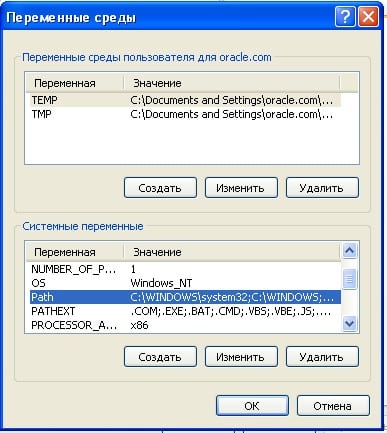
Променљив систем пута
Наведите тачан пут у променљивој путањи у оперативном систему Виндовс 7
Да бисте исправно назначили пут, морате тачно да знате филе филе. Ако се отвори програмска датотека лежи на диску у Ц: \ програмским датотекама \ Јава \ јдк 1.8.0.45 \ бин, онда ово пут се мора копирати и специфицирати у системској варијабли за накнадно отварање.
- Затим нам треба радна површина, показивач миша изнад „Моје рачунар “и изаберите” Својства “у контекстном менију.
- Кликните на „Напредне опције“ са леве стране и изаберите “Променљиве средине.”
- У прозору који се отвори потражите низ “Патх” и кликните на њега овде залепите копирани пут.
- Радња мора бити потврђена дугметом „ОК“. Рачунар је пожељан поново учитајте како би подешавања тачно ступила на снагу. Отвори конзола и покрените жељену команду. Не би требало бити грешке.

Командна линија
У случају да се грешка поново појави, покушајте пребаците програм у радне директоријуме диска са инсталираним оперативни систем, нпр. / Систем32. Са овим имеником Виндовс ради чешће.
Грешке се такође јављају због недостатка компоненти програма. Можете их елиминисати додавањем потребних. На пример, узмимо компоненту “Телнет”. Да бисте га омогућили, идите на:
- На „Цонтрол Панел“ -у.
- Затим изаберите „Укључивање и искључивање компоненти“.
- На листи изаберите „Телнет клијент“, насупрот квачици и кликните ОК.
- Компонента би требала радити и грешке се више не смију догађати.
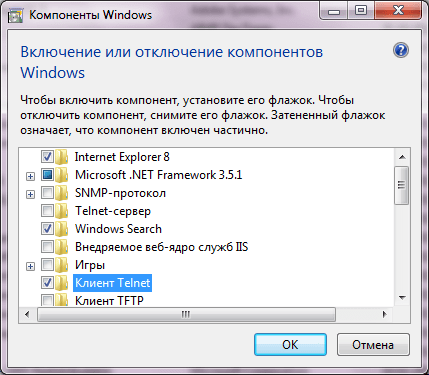
Виндовс Телнет Цомпонент
Подесите променљиву “Патх” у систему Виндовс 8 / 8.1 / 10
- Идемо на “Цонтрол Панел” (Контролна табла).
- Кликните на везу “Напредне поставке система”.
- Пронађите „Варијабле окружења“. У овом одељку морате одабрати “Стаза”. Затим „Промени“, ако није спреман – креирајте поново.
- У ставци “Промените системску променљиву” наведите ону која вам је потребна вредност и потврдите са дугметом “ОК”. Затворите све остале. Виндовс кликом на ОК.
- Поново отворите командну линију или терминал и покушајте поново унесите захтев. Сада би све требало функционисати како треба.
